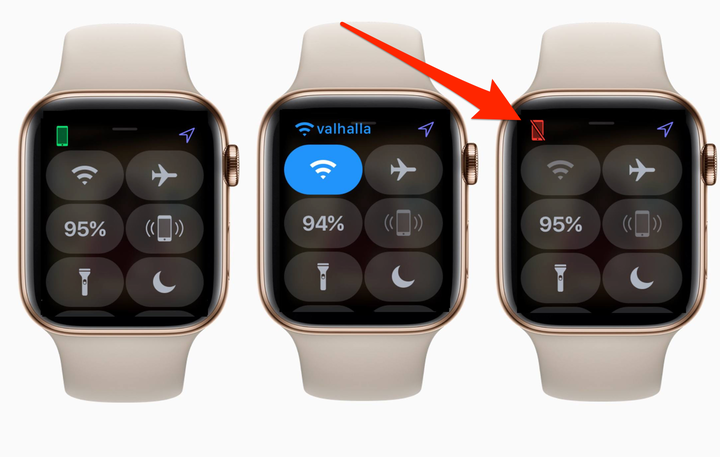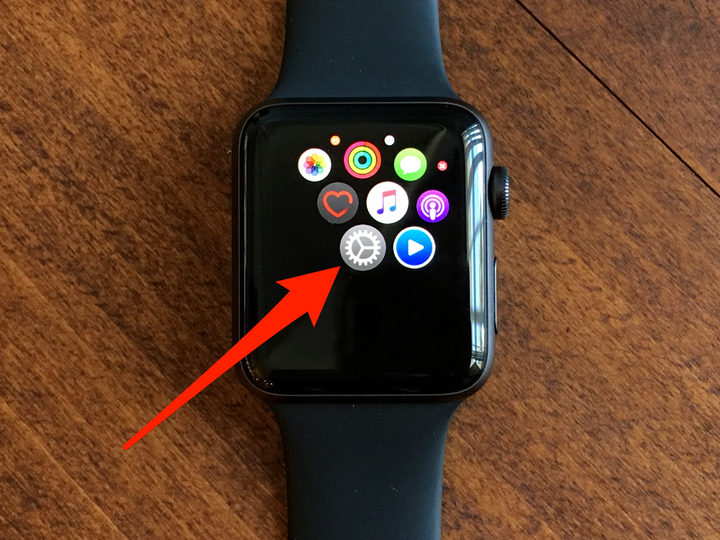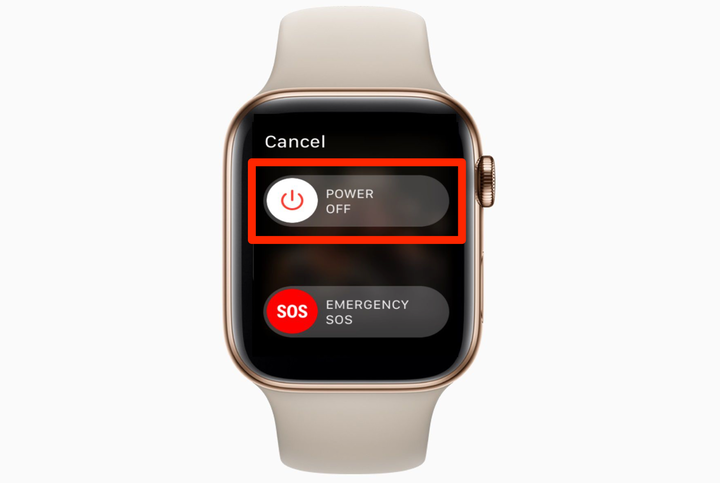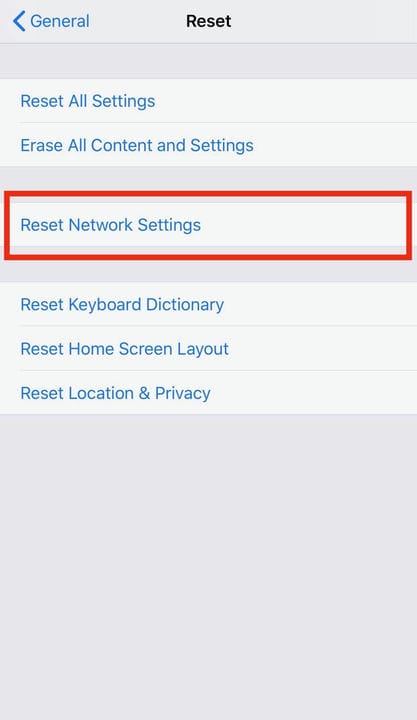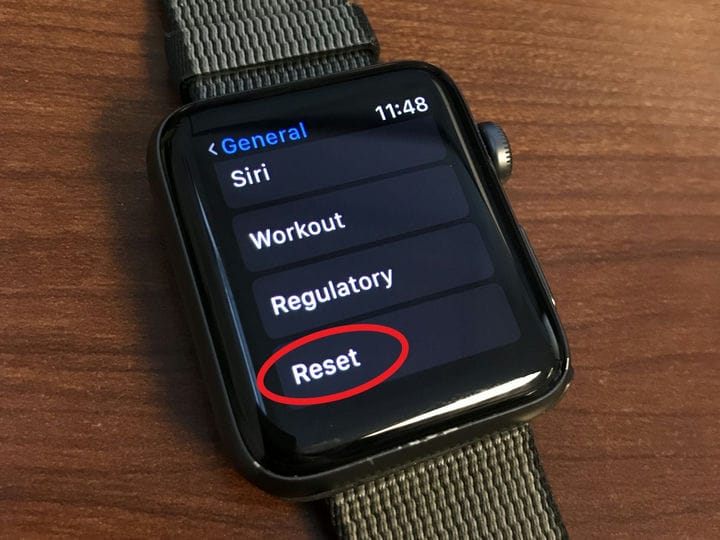Por que meu Apple Watch não está emparelhando? 5 maneiras de corrigi-lo
- Se o Apple Watch não estiver emparelhado com o iPhone, há várias maneiras de corrigir a conexão.
- Primeiro, certifique-se de que ambos os dispositivos tenham Wi-Fi e Bluetooth ativados e estejam ao alcance um do outro.
- Em seguida, tente reiniciar o Apple Watch e o iPhone, além de redefinir as configurações de rede do iPhone.
- Se tudo mais falhar, você pode redefinir completamente seu Apple Watch, limpando seus dados e quase certamente permitindo que você emparelhe seu iPhone novamente – apenas certifique-se de fazer backup do seu relógio antes de fazer isso.
Um Apple Watch que não está emparelhado com um iPhone é muito reduzido em suas capacidades.
Se o seu smartwatch não estiver emparelhado com o seu smartphone, convém conectá-lo o mais rápido possível.
Por que o Apple Watch não está emparelhando com o iPhone e como corrigi-lo
Se o relógio não estiver emparelhado com o telefone, ele exibirá uma imagem vermelha do iPhone no canto superior esquerdo da tela.
Maçã
A boa notícia é que – na maioria dos casos – os problemas de emparelhamento do Apple Watch podem ser corrigidos em questão de minutos.
Aqui estão as melhores maneiras de resolver a falha de conectividade entre seus dois dispositivos, dos métodos mais simples aos mais complexos.
Aproxime seu smartphone do relógio
Se o iPhone não estiver próximo ao Apple Watch, os dispositivos podem ter dificuldade para se conectar.
ChinaFotoPress / Getty Images
Há uma chance de que seu telefone esteja muito longe do seu Apple Watch ou que esteja em uma bolsa ou gaveta que esteja bloqueando o sinal claro.
Porque o relógio e o telefone emparelham via Bluetooth
, a proximidade é fundamental. Então, aproxime-os e veja se isso alivia o problema.
Verifique as configurações do seu telefone e assista
Abra Configurações no Apple Watch e verifique se o Wi-Fi e o Bluetooth estão ativados.
Se o seu telefone tiver Bluetooth
desligado – ou se um dos dispositivos estiver no modo avião – eles não poderão emparelhar. Certifique-se de que todas as configurações estejam definidas corretamente para facilitar a conexão.
Desligue e ligue seus dispositivos novamente
Primeiro, ligue e desligue o telefone e, se isso resolver o problema, não será necessário reiniciar o Apple Watch.
Maçã
Para desligar o iPhone, mantenha pressionado o botão de bloqueio lateral até que o botão "deslize para desligar" apareça e deslize-o para desligar o telefone. Segure o botão lateral novamente para ligar o telefone novamente.
Você pode desligar o Apple Watch mantendo pressionado o botão lateral (não a coroa) e deslizando para desligar. Pressione e segure o botão lateral novamente para ligar o relógio novamente.
Redefinir as configurações de rede do seu iPhone
Tente redefinir suas configurações de rede.
Para redefinir as configurações de rede do seu iPhone, abra o aplicativo Configurações e role até Geral.
Em geral, encontre Redefinir, clique em Redefinir configurações de rede e digite sua senha para confirmar a mudança. Agora tente emparelhar novamente o relógio.
Redefinir seu Apple Watch
Certifique-se de fazer backup do seu Apple Watch antes de redefini-lo.
Ainda com problemas? Então é hora de redefinir esse relógio. Essa correção deve resolver o problema de emparelhamento, mas limpará os dados salvos do relógio, portanto, você deve fazer backup antes de fazer isso.
No aplicativo Configurações do relógio, escolha Geral, depois Redefinir e pressione Apagar todo o conteúdo e configurações.
Em seguida, no aplicativo Watch do iPhone, toque em Meu Relógio, toque no botão de informações ao lado do relógio e escolha Desemparelhar Apple Watch.
Agora tudo deve estar como novo e você poderá emparelhar o Apple Watch e o iPhone.